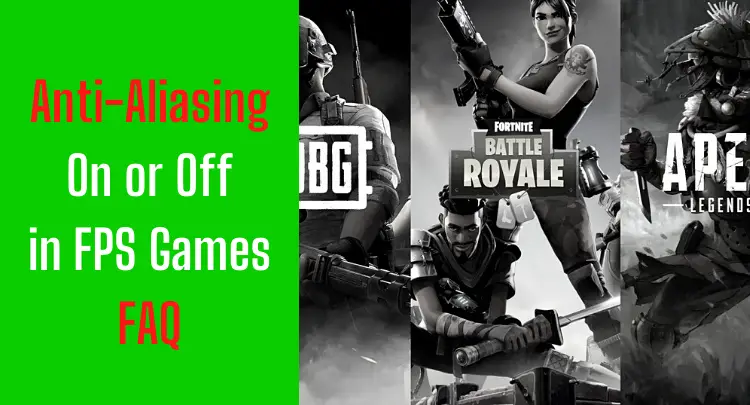თამაშის სცენაზე ყოველთვის არის ორი ტიპის მოთამაშეები. ზოგს წარმოდგენაც არ აქვს პროგრამული უზრუნველყოფისა და აპარატურის შესახებ და უბრალოდ თამაშობს თამაშს, ზოგი კი გამუდმებით აფერხებს თავის სისტემას და ცდილობს ყოველგვარი უპირატესობის მიღებას.
მე ამ უკანასკნელს ვეკუთვნი.
ყოველთვის მაწუხებდა, რომ ოპონენტს შეიძლება ჰქონდეს ტექნიკური უპირატესობა 1-ის წინააღმდეგ. სწორედ ამიტომ, მე ყოველთვის ვუყურებდი ყველა შესაძლო პარამეტრს და დიდ დროს ვატარებდი კვლევასა და ტესტირებაში, რათა გამომეყენებინა საუკეთესო ჩემი არსებული აპარატურისგან.
რა თქმა უნდა, სწორი პარამეტრები არ გხდით სუპერვარსკვლავად. თქვენი ნიჭი, უნარები და გამოცდილება ასეა.
მაგრამ ფიქრი, რომ ჩემი სისტემა ოპტიმალურად მუშაობს და, შესაბამისად, ეს მხოლოდ ჩემსა და მოწინააღმდეგის შესაძლებლობებზეა დამოკიდებული, ყოველთვის მაძლევდა უკეთეს განცდას და თავდაჯერებულობას, რადგან გავაკეთე ყველაფერი, რაც დადებითად იმოქმედებდა ჩემს შესრულებაზე.
ვიცოდი, რომ მარცხი რთული იყო.
ჩვენ უკვე განვიხილეთ პარამეტრების სხვადასხვა ვარიანტები ჩვენს ბლოგზე და შეგიძლიათ იპოვოთ ჩვენი წინა სტატიები ამ თემებზე აქ დაწკაპუნებით.
დღეს ჩვენ ვისაუბრებთ სიმკვეთრეზე, რომელიც ხელმისაწვდომია როგორც პარამეტრი გრაფიკის პარამეტრებში პირველი პირის სროლებში და ასევე შემოთავაზებულია უმეტეს მონიტორებზე და NVIDIA პანელზე.
წავედით!
- რას აკეთებს გამოსახულების სიმკვეთრე ან სიმკვეთრე თამაშში?
- ამცირებს თუ არა თამაშის სიმკვეთრე FPS-ს?
- ზრდის თუ არა თამაშში სიმკვეთრე ჩამორჩენას?
- რას აკეთებს მონიტორის სიმკვეთრე ან სიმკვეთრე თამაშში?
- ამცირებს თუ არა მონიტორის სიმკვეთრე FPS-ს?
- მონიტორის სიმკვეთრე ზრდის ჩამორჩენას?
- სიმკვეთრის შედარება On-ის სიმკვეთრის წინააღმდეგ
- სიმკვეთრის ჩართვის ეფექტები კომპიუტერის აპარატურულ კომპონენტებზე
- საბოლოო აზრები – უნდა ჩართო ან გამორთო სიმკვეთრე FPS თამაშებისთვის?
- ტოპ-3 დაკავშირებული პოსტები
შენიშვნა: ეს სტატია დაიწერა ინგლისურად. სხვა ენებზე თარგმნა შეიძლება არ უზრუნველყოფდეს ერთსა და იმავე ენობრივ ხარისხს. ბოდიშს გიხდით გრამატიკული და სემანტიკური შეცდომებისთვის.
რას აკეთებს გამოსახულების სიმკვეთრე ან სიმკვეთრე თამაშში?
აქ მოცემულია რამდენიმე გავრცელებული შეკითხვა, რომელსაც მოთამაშეების უმეტესობას აქვს გამოსახულების სიმკვეთრის გავლენა FPS-ზე და შეყვანის ჩამორჩენა თამაშებში.
ამცირებს თუ არა თამაშის სიმკვეთრე FPS-ს?
გამოსახულების სიმკვეთრე თანამედროვე თამაშების მნიშვნელოვანი მახასიათებელია, რადგან რაც უფრო მკვეთრია გამოსახულება, მით უკეთესია თამაში.
თუმცა, გასათვალისწინებელია, რომ გამოსახულების სიმკვეთრის გაზრდა გარკვეულ დონეს მიღმა გამოიწვევს გამოსახულების მარცვლოვანებას და ხარისხის გაუარესებას იმის ნაცვლად, რომ უკეთ გამოიყურებოდეს.
პასუხი კითხვაზე, ამცირებს თუ არა სიმკვეთრე FPS-ს თამაშში, შეიძლება უპასუხოთ მკაფიო "დიახ".
FPS შეიძლება შემცირდეს 20%-მდე, ყოველთვის დამოკიდებულია თქვენს აპარატურაზე და შესაბამის თამაშზე, რა თქმა უნდა. თუმცა, არის ისეთი თამაშებიც, სადაც თამაშის სიმკვეთრის ზრდა FPS-ზე მნიშვნელოვან გავლენას არ ახდენს.
მაგრამ ძირითადად, სიმკვეთრე არის დამატებითი პროცესი, რომელიც თქვენმა სისტემამ უნდა აწარმოოს მას შემდეგ, რაც მან უკვე გადაიღო სურათი. ასე რომ, თქვენს სისტემაზე დამატებითი დატვირთვა ყოველთვის იწვევს FPS-ის შემცირებას.
ზრდის თუ არა თამაშში სიმკვეთრე ჩამორჩენას?
კიდევ ერთხელ, გამარტივებული თვალსაზრისით, ყველაფერი, რაც საჭიროებს დამატებით დამუშავების ძალას თქვენი კომპიუტერიდან, გამოიწვევს შეფერხებას ან შეფერხებას.
თუმცა, ადამიანის თვალი არც ისე მგრძნობიარეა, რომ უმცირესი შეფერხებებიც კი აღმოაჩინოს.
თუ მხოლოდ ოდნავ შეცვლით სიმკვეთრის პარამეტრს, ეს არანაირ განსხვავებას არ გამოიწვევს თითქმის ყველა მოთამაშისთვის, გარდა იმისა, რომ ეს სათამაშო გამოცდილებას ვიზუალურად უფრო მიმზიდველს ხდის.
თუ იყენებთ მაღალი მგრძნობელობის მრიცხველს, შეგიძლიათ გაზომოთ დაყოვნება, რადგან ის არის 1 ან 2 ms.
ასე რომ, შეჯამებით, თამაშში არსებული სიმკვეთრე არ იწვევს რაიმე შესამჩნევ ჩამორჩენას და თქვენ შეგიძლიათ ისიამოვნოთ თქვენი თამაშებით უფრო მაღალი სიმკვეთრით, კომპრომისის გარეშე.
რას აკეთებს მონიტორის სიმკვეთრე ან სიმკვეთრე თამაშში?
მოდით ახლა გადავხედოთ კიდევ რამდენიმე კითხვას, მაგრამ ამჯერად მონიტორის სიმკვეთრეს.
ამცირებს თუ არა მონიტორის სიმკვეთრე FPS-ს?
თქვენი მონიტორი აჩვენებს კონტენტს, რომელიც CPU-მ და GPU-მ დაამუშავეს. როდესაც მონიტორის სიმკვეთრეს გაზრდით, თქვენ ცვლით მხოლოდ მონიტორის ეკრანის პარამეტრებს და არა CPU-ს. ასე რომ, პრინციპში, ეს მხოლოდ ოპტიკური ილუზიაა.
ეს ნიშნავს, რომ სანამ მონიტორის სიმკვეთრის გაზრდა იწვევს ვიზუალურ განსხვავებას, ეს არ იმოქმედებს ფონის დამუშავებაზე.
ასე რომ, თუ არ არის დამატებითი დამუშავება CPU-ს ან GPU-ს მიერ, ეს არ იმოქმედებს FPS-ზე.
ეს ნიშნავს, რომ თქვენს მონიტორზე სიმკვეთრის გაზრდა ვერც FPS-ის ვარდნას გამოიწვევს.
გულწრფელი რეკომენდაცია: თქვენ გაქვთ უნარი, მაგრამ თქვენი მაუსი სრულყოფილად არ უჭერს მხარს თქვენს დამიზნებას? აღარასოდეს იბრძოლოთ მაუსის ხელში. Masakari და პროფესიონალების უმეტესობა ეყრდნობა მას Logitech G Pro X Superlight. იხილეთ თქვენთვის ეს გულწრფელი მიმოხილვა მიერ დაწერილი Masakari or შეამოწმეთ ტექნიკური დეტალები ამაზონზე ახლავე. სათამაშო მაუსი, რომელიც შენზეა მორგებული, მნიშვნელოვან განსხვავებას ქმნის!
მონიტორის სიმკვეთრე ზრდის ჩამორჩენას?
მონიტორის სიმკვეთრე არ მოქმედებს ჩამორჩენაზე, ისევე როგორც არ მოქმედებს FPS-ზე.
იმის გამო, რომ თუ თქვენ შეცვლით თქვენი მონიტორის სიმკვეთრის პარამეტრებს, ეფექტს უბრალოდ მონიტორი გაჩვენებთ.
ჩამორჩენა ხდება მაშინ, როდესაც კომპიუტერს უწევს მეტი ინფორმაციის დამუშავება, ვიდრე შეუძლია იმ მომენტში. თუმცა ამ შემთხვევაში CPU არ ახორციელებს დამატებით დამუშავებას, მაგრამ იცვლება მონიტორის სიმკვეთრე ისე, რომ ჩამორჩენა არ გაიზარდოს.
მაგალითად, თუ გაზრდით ან შეამცირებთ მონიტორის სიკაშკაშეს, შეიცვლება ის, რასაც ხედავთ, მაგრამ კომპიუტერის დამუშავების სიმძლავრე არ იმოქმედებს.
ამრიგად, მონიტორის სიმკვეთრე გავლენას არ ახდენს შეყვანის ჩამორჩენაზე.
სიმკვეთრის შედარება On-ის სიმკვეთრის წინააღმდეგ
შემდეგი სურათი ნათლად აჩვენებს განსხვავებას სიმკვეთრის ჩართვასა და გამორთვას შორის.
გამოსახულება მარჯვნივ არის უფრო მკვეთრი და მიმზიდველი, ვიდრე მარცხენა (გამკვეთი გამორთულია). ჩართული სიმკვეთრით გამოსახულება არა მხოლოდ უკეთ გამოიყურება, არამედ უფრო მეტ ინფორმაციას გვაწვდის სიტუაციის შესახებ.
ფოკუსირება პლანეტაზე. თუ ერთმანეთს შევადარებთ ორ სურათს, ხედავთ განსხვავებას სიტუაციებს შორის.
თუმცა, ეს სურათი გაცილებით მეტ ინფორმაციას გვაწვდის, ვიდრე უბრალოდ ვიზუალური წარმოდგენა.
სიმკვეთრის ჩართვის ეფექტები კომპიუტერის აპარატურულ კომპონენტებზე
ზემოთ მოცემულ სურათზე შეხედეთ კომპიუტერის მეხსიერებას, რომელიც გამოიყენება სიმკვეთრის გამორთვით: ეს არის 5859 MB. მეორეს მხრივ, იგივე პარამეტრი ჩართული სიმკვეთრით იყენებს 6045 მბ.
დამატებითი 186 მბ ოპერატიული მეხსიერება გამოიყენება მოთამაშეებისთვის ნაჩვენები დამატებითი ინფორმაციის შესანახად.
როგორც ითქვა, თქვენ ხედავთ, რომ FPS ეცემა 84-დან 76-მდე სიმკვეთრის ჩართულით. ეს არის დაახლოებით 9%-იანი ვარდნა, რაც 20%-იანი ლიმიტის ფარგლებშია, როდესაც სიმკვეთრე ჩართულია, როგორც ზემოთ აღინიშნა ამ სტატიაში.
კადრების სიხშირე ასევე მხოლოდ ოდნავ იცვლება, ხტება 12.5 ms-დან 13.1 ms-მდე. ჩვენ უკვე ვისაუბრეთ, რომ ასეთი მცირე ცვლილება არ არის აღქმადი ადამიანის თვალით, რომ ეფექტი თითქმის არავისთვის იქნება შესამჩნევი.
როდესაც სიმკვეთრე ჩართულია, CPU და GPU ტემპერატურაც იზრდება.
ეს ნიშნავს, რომ აპარატურა გრძნობს ეფექტს სიმკვეთრის გააქტიურებისას.
სიმკვეთრის ჩართვის უპირატესობები
- უფრო დეტალური სურათები;
- ძალიან ჩაძირული გეიმპლეის გამოცდილება;
- უკეთესი გრაფიკა;
- საერთო ჯამში, უკეთესი სათამაშო გამოცდილება.
სიმკვეთრის ჩართვის ნაკლოვანებები
- ზოგჯერ გამოსახულებები ხდება მარცვლოვანი;
- აპარატურა ექვემდებარება უფრო დიდ დატვირთვას;
- ტექნიკის ტემპერატურა იზრდება;
- მიუხედავად იმისა, რომ უმნიშვნელოა, შეყვანის ჩამორჩენა იზრდება;
- FPS ოდნავ ეცემა.
საბოლოო აზრები – უნდა ჩართო ან გამორთო სიმკვეთრე FPS თამაშებისთვის?
ისე, ეს პირადი არჩევანის საკითხია. მათ, ვინც წაიკითხა ჩემი წინა სტატიები გრაფიკის პარამეტრებზე, იცის, რომ მე ვარ მინიმალისტი გრაფიკის პარამეტრებში (როგორც თითქმის ყველა კონკურენტუნარიანი ან პროფესიონალი მოთამაშე), ყოველთვის ფრთხილად, არ დავკარგო FPS ან არ შევქმნა ზედმეტი შეყვანის შეფერხება.
სხვა გრაფიკული პარამეტრებისგან განსხვავებით, სიმკვეთრე, როგორც წესი, არ ჯდება ბევრი FPS (დამოკიდებულია თამაშზე და თქვენს აპარატურაზე) და თითქმის არ ქმნის რაიმე შეყვანის ჩამორჩენას, მაგრამ ის ასევე დაგეხმარებათ მტრების ამოცნობაში პირველი პირის სროლებში.
ასე რომ, თუ სიმკვეთრის ფუნქცია დაგეხმარებათ, გამოიყენეთ იგი. თუ არა, ნუ. მაგალითად, მე მაქვს 6,000 საათზე მეტი თამაში PUBG, და როცა იქ სიმკვეთრს ვააქტიურებ, ცოტა ხნის შემდეგ თვალები მტკივა, რადგან გამოსახულება ზედმეტად მარცვლოვანია ჩემთვის. მაგრამ მე ვიცნობ სხვა კარგ მოთამაშეებს, რომლებიც, მაგალითად, სიმკვეთრესთან ერთად ანტი-ალიასინგს იყენებენ.
ყველამ თავად უნდა გაარკვიოს, არის თუ არა მისთვის სიმკვეთრე.
თქვენ შეგიძლიათ გამოიყენოთ მონიტორზე არსებული სიმკვეთრე თქვენი გემოვნებით უყოყმანოდ.
უმეტეს თამაშებში სიმკვეთრის პარამეტრი უკვე ჩართულია და დაყენებულია ზომიერ დონეზე, რაც კარგად მუშაობს მოთამაშეების უმეტესობისთვის.
სიმკვეთრის პარამეტრი NVIDIA მართვის პანელში მუშაობს თითქმის ისევე, როგორც თამაშში არსებული პარამეტრი. შემდეგი 3 სურათი აჩვენებს განსხვავებას სხვადასხვა ვარიანტების არჩევისას:
NVIDIA გამოსახულების სიმკვეთრე გამორთულია
NVIDIA გამოსახულების სიმკვეთრის სიძლიერით 0.5
NVIDIA გამოსახულების სიმკვეთრის სიძლიერით 1.0
თქვენ ხედავთ, რომ სიძლიერის მატებასთან ერთად გამოსახულება უფრო ნათელი და რეალისტური ხდება და უმცირესი დეტალებიც კი უკეთესი გამოდის.
და ბოლოს, დამატებითი შენიშვნა:
სკრინშოტებში არსებითი განსხვავება
მნიშვნელოვანია აღვნიშნოთ, რომ სიმკვეთრის ჩართვით, თამაშისას შეიძლება ვერ შეამჩნიოთ დიდი განსხვავება, მაგრამ ამას აუცილებლად იგრძნობთ ეკრანის კადრების გადაღებისას და მეგობრებთან გაზიარებისას.
გამოსახულების სიმკვეთრე აუმჯობესებს მის გარეგნობას, მაგრამ არის შემთხვევები, როდესაც ის რეალურად აუარესებს გამოსახულებას.
ზოგიერთი ადამიანი თვლის, რომ სიმკვეთრის ალგორითმები უკეთესად შეეფერება რეალურ ფოტოებს, ვიდრე კომპიუტერის მიერ წარმოქმნილ სურათებს მათი მუშაობის წესის გამო.
ვინაიდან ვიდეო თამაშებში კომპიუტერის მიერ შექმნილი ხელოვნური გეომეტრია ბევრია, ასეთ ადამიანებს პროცესის შედეგი არ მოსწონთ. თუ თქვენ ერთ-ერთი მათგანი ხართ და ხშირად იღებთ ეკრანის სურათებს, სიმკვეთრე შესაძლოა არც ისე კარგი იყოს თქვენთვის.

თუმცა, არსებობს ფუნქცია სახელწოდებით "Ignore Film Grain", რომელიც ხელს უშლის გამოსახულების ზედმეტ სიმკვეთრეს. თქვენ შეგიძლიათ გამოიყენოთ ეს ფუნქცია, რათა შეამციროთ მარცვლეული სურათებში და მაინც გახადოთ ისინი უკეთესად.
Masakari გარეთ – მოპე, მოპე.

ყოფილი პროფესიონალი მოთამაშე ანდრეასი"MasakariMamerow არის აქტიური მოთამაშე 35 წელზე მეტი ხნის განმავლობაში, მათგან 20-ზე მეტი კონკურენტულ სცენაზე (Esports). CS 1.5/1.6-ში, PUBG და ვაჟკაცი, მას უძღვებოდა და წვრთნიდა გუნდებს უმაღლეს დონეზე. ბებერი ძაღლები უკეთ კბენენ...